w10夜灯设置方法 w10夜灯亮度调节方法
更新时间:2024-03-15 11:09:29作者:xiaoliu
Windows 10操作系统中的夜灯功能为用户提供了更加舒适的夜间使用体验,通过设置夜灯,可以降低屏幕的蓝光输出,减少眼睛的疲劳感。而在使用夜灯功能时,用户也可以根据自己的喜好来调节亮度,使屏幕显示效果更加符合个人需求。下面将介绍Windows 10夜灯的设置方法和亮度调节方法,帮助用户更好地利用这一功能。
w10夜灯亮度调节方法:
1、打开“设置 - 系统 - 显示”设置页面,在顶部的颜色设置区域即可看到“夜灯”开关。如图:
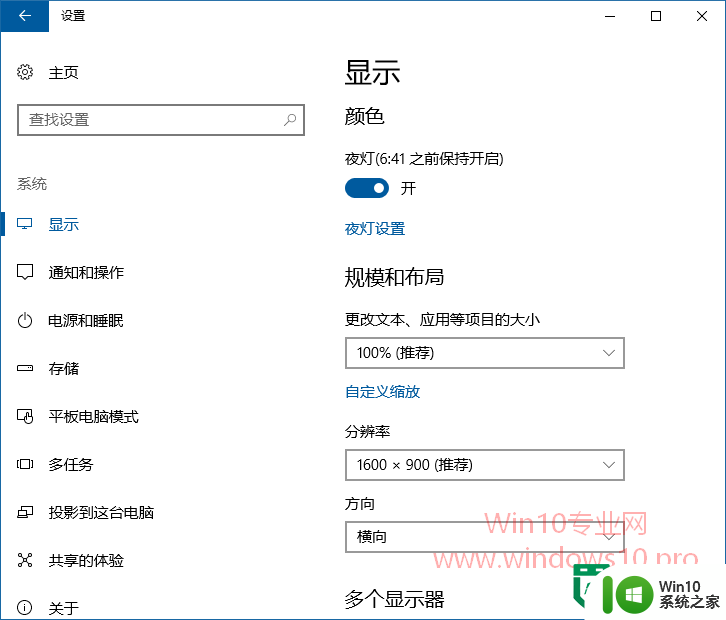
2、把它设置为“开”即可,你瞬间就可以感到屏幕之前刺眼的白光已经变成温和偏黄的色调了,这是因为屏幕发射的蓝光已经大减少了。
3、点击下面的“夜灯设置”可以打开详细的设置页面。如图:
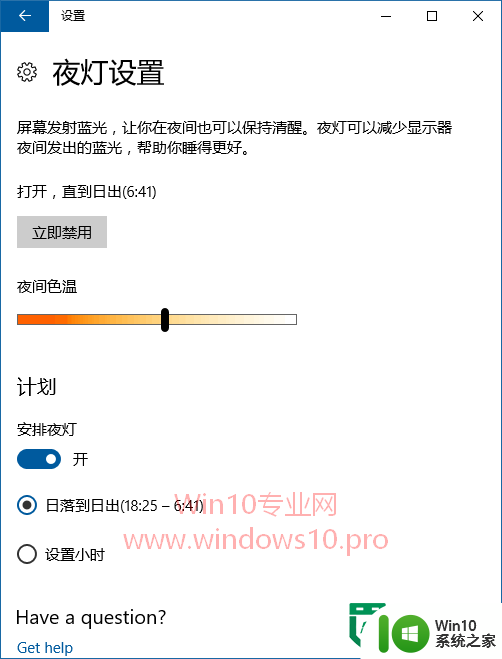
4、如果刚才你没有打开夜灯,那么现在可以点击“立即启用”按钮。下面的“夜间色温”拖动杆可以自由调节,根据自己的感觉调节一个较为舒服的色温即可。
5、再下面的“计划”设置区域可以自定义夜灯功能的开启和关闭时间。把“安排夜灯”设置为“开”即可看到时间设置选项,默认为“日落到日出”。当然你如果担心白天屏幕发射的蓝光也会伤害你的眼睛,那么你也可以选择“设置小时”,然后自定义夜灯功能的启用和关闭时间,可以精确到几时几分。
以上就是w10夜灯设置方法的全部内容,有出现这种现象的小伙伴不妨根据小编的方法来解决吧,希望能够对大家有所帮助。
w10夜灯设置方法 w10夜灯亮度调节方法相关教程
- win10系统设置夜灯模式的犯法 win10电脑如何设置夜灯模式
- win10电脑关闭键盘灯设置方法 win10如何调节键盘灯亮度
- win10电脑夜灯功能的解决方法 win10系统夜灯功能怎么使用
- win10键盘背光怎么设置 win10键盘背光灯亮度调节方法
- w10电脑如何调节屏幕亮度 Windows 10电脑亮度调节方法
- 苹果笔记本w10不能调灯光怎么修复 苹果笔记本w10调节灯光故障解决方法
- w10电脑亮度调整不了修复方法 w10电脑亮度无法调节解决方法
- w10电脑亮度在哪里调节 怎么调整w10电脑亮度
- w10电脑调节屏幕亮度在哪里 怎么调整屏幕电脑w10亮度
- win10电脑自动调节亮度设 Win10电脑亮度自动调节设置方法
- win10系统如何设置屏幕亮度调节 win10屏幕亮度调节方法
- 显示器亮度win10调节设置方法 win10显示器亮度调节快捷键
- 蜘蛛侠:暗影之网win10无法运行解决方法 蜘蛛侠暗影之网win10闪退解决方法
- win10玩只狼:影逝二度游戏卡顿什么原因 win10玩只狼:影逝二度游戏卡顿的处理方法 win10只狼影逝二度游戏卡顿解决方法
- 《极品飞车13:变速》win10无法启动解决方法 极品飞车13变速win10闪退解决方法
- win10桌面图标设置没有权限访问如何处理 Win10桌面图标权限访问被拒绝怎么办
win10系统教程推荐
- 1 蜘蛛侠:暗影之网win10无法运行解决方法 蜘蛛侠暗影之网win10闪退解决方法
- 2 win10桌面图标设置没有权限访问如何处理 Win10桌面图标权限访问被拒绝怎么办
- 3 win10关闭个人信息收集的最佳方法 如何在win10中关闭个人信息收集
- 4 英雄联盟win10无法初始化图像设备怎么办 英雄联盟win10启动黑屏怎么解决
- 5 win10需要来自system权限才能删除解决方法 Win10删除文件需要管理员权限解决方法
- 6 win10电脑查看激活密码的快捷方法 win10电脑激活密码查看方法
- 7 win10平板模式怎么切换电脑模式快捷键 win10平板模式如何切换至电脑模式
- 8 win10 usb无法识别鼠标无法操作如何修复 Win10 USB接口无法识别鼠标怎么办
- 9 笔记本电脑win10更新后开机黑屏很久才有画面如何修复 win10更新后笔记本电脑开机黑屏怎么办
- 10 电脑w10设备管理器里没有蓝牙怎么办 电脑w10蓝牙设备管理器找不到
win10系统推荐
- 1 电脑公司ghost win10 64位专业免激活版v2023.12
- 2 番茄家园ghost win10 32位旗舰破解版v2023.12
- 3 索尼笔记本ghost win10 64位原版正式版v2023.12
- 4 系统之家ghost win10 64位u盘家庭版v2023.12
- 5 电脑公司ghost win10 64位官方破解版v2023.12
- 6 系统之家windows10 64位原版安装版v2023.12
- 7 深度技术ghost win10 64位极速稳定版v2023.12
- 8 雨林木风ghost win10 64位专业旗舰版v2023.12
- 9 电脑公司ghost win10 32位正式装机版v2023.12
- 10 系统之家ghost win10 64位专业版原版下载v2023.12